本ページ内には広告が含まれます

LINEアプリで、LINEアカウントのログインパスワードを変更します。LINEのログインパスワードの変更は、メールアドレスの変更画面内より行うことが可能です。
* LINEのログインパスワードは、PC版LINEにログインする際や、端末を機種変更する際に必要になります。不正ログインを防ぐために、他のWebサービスなどとは異なる独自のパスワードを設定するよう推奨されています。
1. 「アカウント」の「メールアドレス変更」画面を表示する
その他タブ内の「設定」をタップします。「アカウント」から「メールアドレス変更」を選択します。
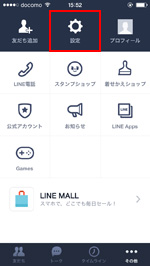
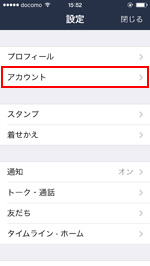
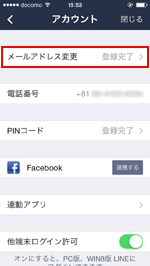
2. ログインパスワードの変更画面で本人確認をする
「メールアドレス変更」画面内から「パスワード変更」をタップし、ログインパスワードの変更画面を表示します。現在のパスワードを入力し、本人確認します。
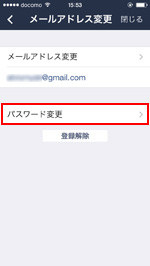
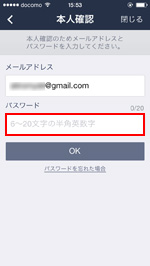
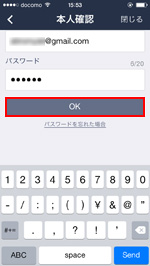
3. ログインパスワードを変更する
パスワード変更画面で新しいログインパスワード(6~20文字の半角英数字)を入力します。新しいパスワードを入力後、「OK」をタップすることで、ログインパスワードを変更することができます。

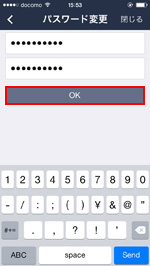
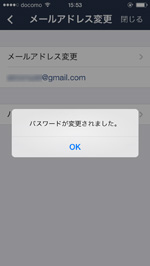
![]() 関連情報
関連情報
【Amazon ブラックフライデー】Apple製品がお買い得セール
更新日時:2025/11/30 21:00
【Amazon】人気のKindleマンガ
更新日時:2025/11/30 21:00